فرمت یک سند قطعا خوانایی و دید آن را افزایش می دهد. مطمئن هستم که با اعمال انواع فرمت تکه های متن را برجسته می کنید. هر چند وقت یکبار نیاز دارید که فرمت پررنگ، مورب و اندرلاین (همزمان) را روی متن در سند ورد، پاورپوینت یا اکسل اعمال کنید؟ اگر پاسخ دادید «خیلی»، ادامه مطلب را بخوانید. ما قصد داریم در این مطلب از سلام دنیا به شما کمک کنیم تا روش ساخت دکمه در اکسل برای انجام سریع ادیت و این فرآیند سه مرحله ای را به یک مرحله کاهش دهید. سه قدم درسته؟ یا روی دکمه های B ، I ، U کلیک کنید یا از میانبرهای صفحه کلید Ctrl + B ، Ctrl + I ، Ctrl + U استفاده کنید.
توجه: این آموزش بر اساس اکسل 2013 است. مراحل و فرآیندها در Word 2013 و PowerPoint 2013 مشابه هستند. و تا حدودی مشابه در نسخه های پایین مجموعه.
نحوه ساخت دکمه در ورد یا اکسل برای اعمال فرمت های چندگانه
1. ساخت دکمه در ورد یا اکسل برای اعمال فرمت های چندگانه از طریق ضبط ماکرو (RECORD MACRO)
حتما بخوانید: 13 قابلیت و ترفند مخفی ورد (word) برای سادگی کارها و حرفه ای شدن
- مرحله 1: به View -> Macros -> Record Macro بروید.
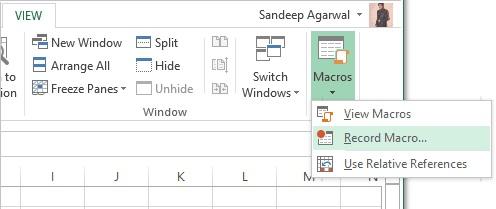
- مرحله 2: ماکرو خود را نامی بگذارید، توضیحی اختیاری به آن بدهید و محدوده را انتخاب کنید. سپس بر روی OK کلیک کنید.
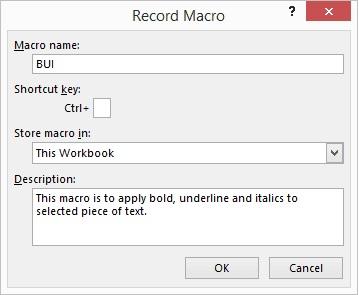
اگر می خواهید می توانید یک میانبر صفحه کلید به آن اختصاص دهید. من شخصاً از آن صرف نظر می کنم تا در نهایت از میانبرهای پیش فرض صفحه کلید استفاده نکنم.
- مرحله 3: هر کاری که پس از کلیک بر روی OK انجام دهید به عنوان یک دنباله از اقدامات ثبت می شود. بنابراین همانطور که در نمودار نشان داده شده است دکمه های B، I و U را بررسی کنید.
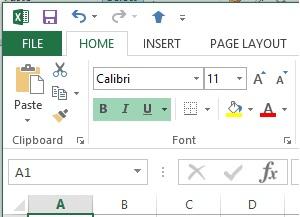
ضبط را ادامه می دهد تا زمانی که دکمه توقف قرار داده شده در نوار وضعیت را فشار دهید. پس از اتمام بر روی نماد توقف کلیک کنید.
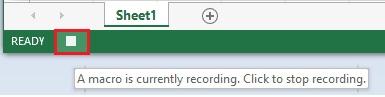
2. ساخت دکمه در ورد یا اکسل برای اعمال فرمت های چندگانه از طریق دکمه اختصاصی
حتما بخوانید: آموزش کشیدن خط کج در سلول اکسل یا گوگل شیت
- مرحله 1: به Customize Quick Access Toolbar -> More Commands بروید.
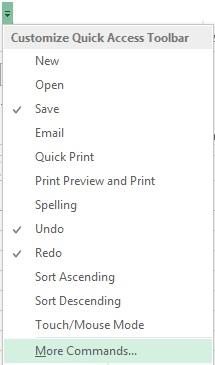
- مرحله 2: از منوی کشویی سمت چپ، Macros را انتخاب کنید.
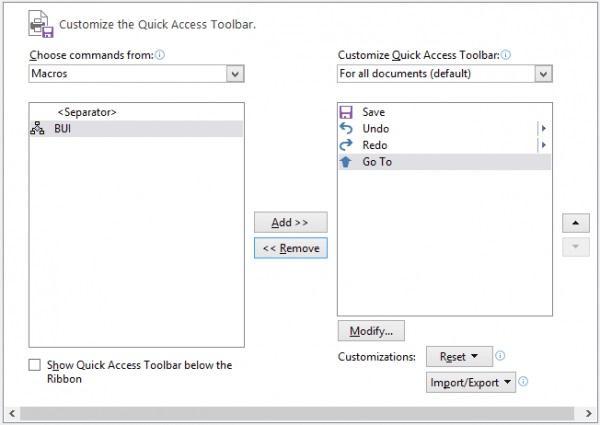
- مرحله 3: ماکرویی که ایجاد کرده اید را انتخاب کنید و سپس روی دکمه Add کلیک کنید. که باید فرمان شما را به سمت راست ببرد.
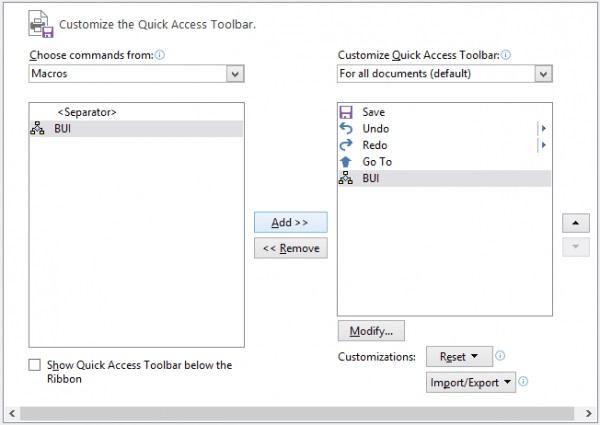
- مرحله 4: برای آسان کردن شناسایی، ممکن است بخواهید یک نماد انتخابی خود را به آن اختصاص دهید. برای انجام این کار، ماکرو اضافه شده (در سمت راست) را انتخاب کنید و روی دکمه Modify کلیک کنید . سپس یک آیکون اختصاص دهید و برای خروج OK را بزنید.
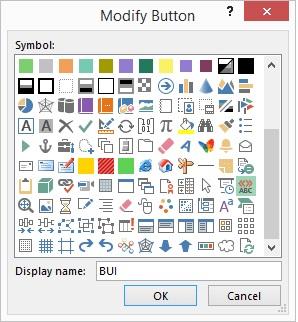
3. ساخت دکمه در ورد یا اکسل برای اعمال فرمت های چندگانه با استفاده از دکمه ماکرو
دفعه بعد که می خواهید قالب بندی پررنگ، ایتالیک و زیرخط را به یکباره روی متن انتخابی اعمال کنید، تنها کاری که باید انجام دهید این است که روی دکمه ماکرو که ایجاد کرده اید کلیک کنید. توجه داشته باشید که این دکمه یک فعالیت یک طرفه است. میتواند فرمت را اعمال کند، اما با کلیک مجدد روی آن با انتخاب متنی که قالببندی اعمال شده است، قالببندی لغو نمیشود.
سخن آخر
اگر فکر می کنید این کار جالب و سریع است، باید چند ماکرو دیگر برای کارهایی که مرتب انجام می دهید ایجاد کنید. من مطمئن هستم که آنها به شما کمک می کنند تا در زمان فرمت صرفه جویی کنید. من تعداد زیادی برای خودم ایجاد کرده ام و می توانم به شما اطمینان دهم، آنها واقعا مفید هستند.
مطالب مرتبط:
کلید های میانبر ورد؛ 30 شاه کلید کاربردی
50 کلید میانبر در اکسل برای درج تاریخ، نمودار و حذف سطر و ستون

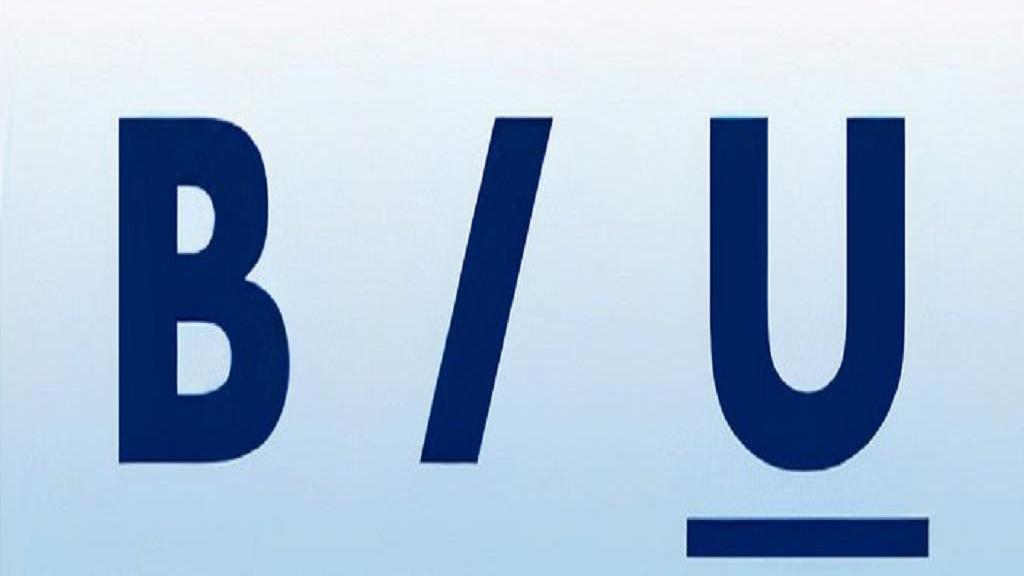
دیدگاه ها